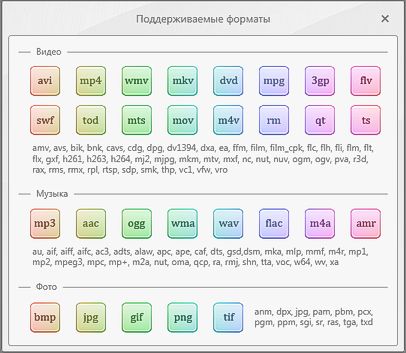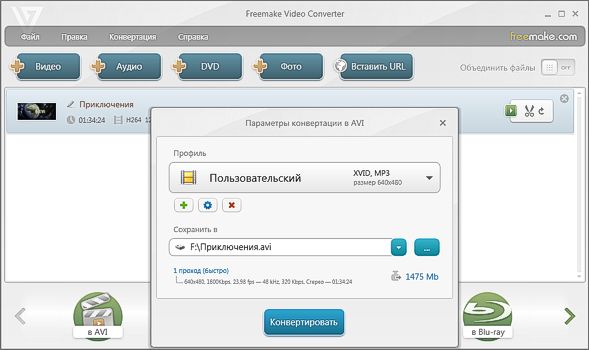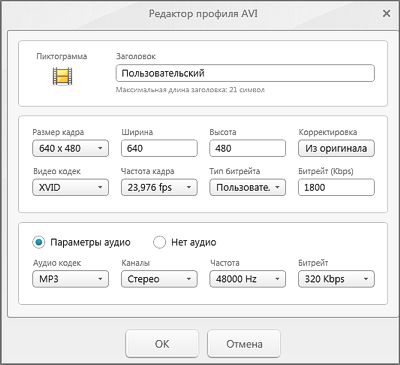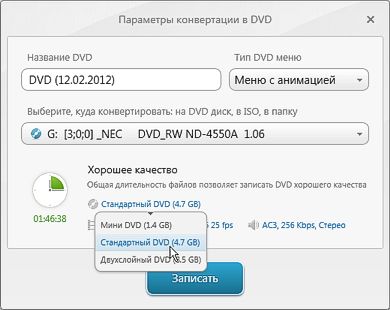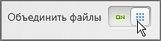freemake video converter что это за программа
Как пользоваться бесплатной программой freemake video converter
Если вы работаете с видеоконтентом, то вам в любом случае требуется надежная программа.
Главным лидером является Freemake Video Converter.
Это лучшее решение для тех пользователей, которые не готовы покупать лицензированный софт или заниматься монтажом в коммерческих масштабах ………….
Для чего оно нужно
Всем известно, что существуют различные параметры видео (формат, разрешение, размер, кодек и прочее), каждый из которых определяет качество ролика.
Но, к сожалению, не все устройства и сервисы считывают все форматы.
Впрочем, если у вас есть специальный софт, то вы можете настроить видео так, как будет угодно именно вам.
Именно для этих целей и нужны такие конверторы, как Freemake Video Converter.
Общее описание
Freemake Video Converter – это бескомпромиссное ПО, которое сочетает в себе отличное качество, потрясающий функционал, простоту и надежность.
Но главное преимущество – это бесплатность.
Также не лишним будет отметить лаконичный дизайн с простыми элементами управления и простоту использования.
Среди ближайших аналогов программы Freemake Video Converter можно выделить:↓
Но, следует отметить, что фаворитом все-таки остается герой темы.
Функции Freemake Video Converter: ↓
Таким образом, приложение имеет очень широкий функционал, который сочетает в себе возможности нескольких утилит.
Как пользоваться
Несмотря на простоту и интуитивность интерфейса, мы все-таки рассмотрим некоторые моменты, как можно использовать программу………………..
Итак, давайте о всем по порядку.
Шаг 1. Установка
На официальном сайте нужно скачать актуальную версию. Так как утилита является абсолютно бесплатной, то никаких сборов уплачивать не нужно.
Шаг 2. Знакомство с интерфейсом
Главное окно разделено на три сектора: сверху расположены опции (добавить «Видео», «Аудио», «Картинки» и прочее)
А снизу – выбор формата.
Шаг 3. Добавление и конвертация — Интсрукция
При помощи кнопок из верхней консоли добавляем нужные файлы (аудио, видео и т.д.). Все они будут отображаться в центральной части.
Теперь вы можете поработать над содержимым – для этого нужно кликнуть «Дополнительные действия» рядом с названием ролика.
Теперь вы можете выбрать некоторые эффекты :
Этих базовых функций вполне достаточно для редактирования видео.
После этого нужно указать формат и прочие данные для будущего ролика.
В конечном итоге кликаем на кнопку «Конвертировать» и дожидаемся окончания процесса.
Для удобства рекомендуется синхронизироваться с профилем YouTube для максимально быстрой загрузки ролика на сервис.
Работа с бесплатным видеоконвертером Freemake Video Converter
Чтобы получить на выходе видео в нужном формате, с допустимым весом, загрузив изначально видео с любыми исходными данными, необходимо прибегнуть к функционалу программных видеоконвертеров. Некоторые функции одного из таких видеоконвертеров мы и рассмотрим ниже.
1. О программе Freemake Video Converter
Бесплатный видеоконвертер Freemake Video Converter – это функциональная программа для Windows, поддерживающая огромное число конвертируемых форматов, с дружелюбным пользовательским интерфейсом.
Помимо конвертирования, Freemake Video Converter умеет проводить несложное редактирование видео, извлекать звуковые дорожки, объединять несколько видеороликов в один и т.п. В числе прочих возможностей программы – создание слайд-шоу, запись видео на DVD-диски, скачивание видеороликов с YouTube, ВКонтакте, Vimeo, Facebook и прочих веб-ресурсов.
Процесс выбора параметров конвертирования максимально упрощён для восприятия структурированием основного функционала программы по форматам видео на выходе. Так, в Freemake Video Converter выбор выходного видеоформата реализован и в традиционном меню вверху окна программы, и в двигающемся ленточном меню внизу. Последнее содержит кнопки запуска готовых настроек выходного видео. Это и популярные видеоформаты, и форматы, адаптированные под конкретные устройства (проигрыватели Blu-ray, приставка Xbox, гаджеты Apple, Android, Nokia и т.д.), и формат для загрузки на YouTube. В общей сложности Freemake Video Converter позволяет работать с более чем 200 форматами видео на выходе. Последнее время я предпочитаю работать с отснятым видео материалом на проверенной годами программе и рекомендую вам тоже попробовать редактировать свои видео файлы.
2. Конвертирование видео
В окно программы Freemake Video Converter с помощью кнопки «Видео» добавляем исходное видео – одно или сразу несколько.
Затем жмём в ленточном меню кнопку преобразования в формат «.avi».
В дополнительно появившемся окошке параметров конвертирования можем выбрать размер видео на выходе. В нашем случае это будет HD 720р.
Выбирая высокое разрешение видео на выходе, не стоит рассчитывать на эффект улучшения чёткости изображения, если исходное разрешение видео низкое. Например, 360р исходного видео никак не преобразятся в HD-видео 720р или 1080р, каким это качество есть в оригинале. Всё, с чем справится видеоконвертер, это будет лишь изменение размеров экрана. Нона выходном видео так и останутся размытые пиксели.
При необходимости в выбранные параметры конвертирования можно внести свои настройки.
Если не устраивает папка сохранения видео на выходе, установленная по умолчанию, можем сменить её. Для запуска процесса жмём «Конвертировать».
По завершению конвертирования можем просмотреть видео в папке хранения.
Freemake Video Converter предлагает весьма удобную опцию при работе с большими видеофайлами: программа сможет выключить компьютер после завершения конвертирования.
3. Создание DVD-диска с видео
Как упоминалось, Freemake Video Converter умеет не только конвертировать видео, но и записывать его на DVD. На примере записи DVD-диска для DVD-проигрывателя с этим процессом и познакомимся. Если в хозяйстве присутствует старенький DVD-проигрыватель, возможно, ещё рано с ним прощаться, возможно, ещё какую-то службу устройство сослужит. Перед тем, как приступить к работе с видеоконвертером, естественно, необходимо вставить в привод компьютера чистую болванку.
В нашем случае создадим DVD-диск с тремя видео. После того, как все три видеофайла появятся в окне программы, внизу вленточном меню выбираем кнопку «в DVD».
Вводим название DVD-диска, выставляем нужный привод, если он не один в компьютере, затем открываем настройку типа DVD-меню.
Выбор дизайна DVD-меню в бесплатной версии Freemake Video Converter весьма скуп, тем не менее, с использованием своей обложки можно худо-бедно, но всё же поэкспериментировать.
Поскольку формат PAL дает изображение, более приближённое к естественному, мы не будем менять его на NTSC – единственную альтернативу DVD-Video. Жмём кнопку «Записать».
Всё – далее остаётся дождаться завершения конвертирования видеофайлов и их записи на диск.
4. Видео со слайд-шоу
При поиске программы для создания слайд-шоу далеко не первое, что может прийти в голову – это видеоконвертер. Однако в составе Freemake Video Converter возможность создания слайд-шоу и сохранения его в видеофайле присутствует. Функция создания слайд-шоу весьма минималистична – нет ни эффектов перехода, ни эффектов оформления, так что особо свой творческий потенциал с помощью Freemake Video Converter в этом деле не проявить. Тем не менее, на скорую руку подойдёт.
Чтобы создать видеоролик со слайд-шоу, в окно программы с помощью кнопки «Фото» добавляем изображения.
После добавления изображений открываем настройки будущего слайд-шоу.
Настроить можем не многое: интервал смены изображений и музыкальное сопровождение слайд-шоу.
При необходимости здесь же, в настройках слайд-шоу можем убрать одни изображения и добавить другие.
Выбираем формат видеоролика со слайд-шоу на выходе.
В нашем случае имеется телевизор с большой диагональю экрана, потому видео на выходе будет HD 1080р.
После создания видео со слайд-шоу можем его тестировать.
Freemake Video Converter — Мощный, Бесплатный, Универсальный Видео Конвертер.
Freemake Video Converter заменит нам множество программ! Не верите!? После прочтения этой статьи, сомнений у Вас гарантирую не останется!
Для начала скачиваем Freemake Video Converter с официального сайта ТУТ
На верху под номером 1. находятся «Кнопки добавления файлов» С помощью которых мы добавим файлы в наш будущий проект. Какой кнопкой какие файлы добавлять, на них написано.
Есть ещё более удобный способ добавления файлов в проект, это перетаскивание мышкой. Берём нужный нам файл, и тащим в окно программы.
Честно говоря, я сам до написания этой статьи, всегда добавлял файлы в проект перетаскиванием мыши, и не когда не пользовался этими кнопками
В области под номером 2. мы будем видеть наши добавленные в проект файлы, и после запуска конвертации, увидим ход её выполнения.
В области под номером 3. Я её назвал «Область желаний» 
И в этой области не семь значков которые вы видите! А под стрелочкой с правого края «Области желаний», скрываются ещё 13 значков то есть всего 20. 7 видимых, и 13 не поместившихся в главное окно программы Freemake Video Converter Вот они все в сборе!
Ну вроде что к чему объяснил
Следующим шагом давайте разберём сам процесс конвертации.
Для многих операций сам процесс практически не отличается, для замудрённых форматов, рассмотрим процесс конвертации индивидуально
Процесс конвертации для широко известных форматов таких как MPEG, MP4, 3GP, MKV и т.д. происходит следующим образом:
1. Запускаем программу Freemake Video Converter.
2. Перетаскиваем медиа файлы (которые будем подвергать конвертации) в окно программы (способы добавления медиа файлов в проект описан выше)
3. Выбираем нужную операцию, на пример кодирование в AVI формат
4. Кликаем, и попадаем вот в такое окошко:
В поле под цифрой 1. выбираем размер и качество видео, которое в итоге желаем получить.
Для более опытных пользователей под цифрой 2. (значок в виде шестерёнки) можно выставить настройки конечного видео в ручную.
Под цифрой 3. выбираем место где сохранится видео файл после конвертации.
Ну и после всех манипуляций жмём кнопочку «Конвертировать»
Как видите, сложного ничего нет Как я уже говорил, всё делается в пару-тройку кликов!
Давайте ещё рассмотрим некоторые нюансы в некоторых конвертациях. Чтоб уж вы точно при обращении с этим замечательным конвертором Freemake Video Converter чувствовали себя как “Рыба в воде”
«В DVD» – Кликаем по значку, попадаем в такое окошко:
Ну вот в принципы и всё дорогой читатель! 
Freemake Video Converter Обзор
Freemake Video Converter — это бесплатный видео конвертер с простым дизайном и интерфейсом, который поддерживает преобразование большого количества форматов ввода. Вы также можете использовать его для обрезки видео, добавления субтитров и даже записи файлов прямо на диск.
Freemake Video Converter Плюсы и минусы
Этот бесплатный видео конвертер является одним из лучших в своем роде:
Поддерживает много форматов ввода.
Записывает файлы прямо на диск.
Объединяет видео файлы.
Скачивает и конвертирует онлайн видео.
Работает с современными версиями Windows.
Предварительно настроен для работы со многими мобильными устройствами.
Преобразование не быстро.
Не обновлялся с 2017 года.
Что делает видео конвертер Freemake
Freemake Video Converter конвертирует практически любой видеофайл в популярные форматы, поддерживая огромное количество форматов входных файлов. Он может конвертировать видеофайлы непосредственно на диск DVD или Blu-ray и предоставляет возможность создать меню DVD при записи файлов на диск.
Freemake Video Converter — хороший выбор для создания ваших собственных DVD, потому что вы можете легко отправлять видео прямо на диск с меню DVD и субтитрами.
Поддерживаемые форматы файлов
Freemake Video Converter поддерживает все популярные и редкие незащищенные форматы, включая:
Как конвертировать видео для любого устройства
Если вы добавили более одного файла в Freemake Video Converter, чтобы объединить их в один файл большего размера, выберите « Присоединиться к файлам» в правом верхнем углу программы.
При желании отредактируйте видео, выбрав значок ножниц справа от файла. Нажмите OK, когда вы закончите с любыми изменениями.
Выберите в нижней части экрана формат, в который вы хотите конвертировать файл. Используйте стрелки по обеим сторонам списка форматов, чтобы выбрать формат файла, например, MKV, FLV, AVI, MP4, или устройство (например, для Samsung или Apple ).
Нажмите « Обзор» справа от поля « Сохранить в», чтобы выбрать место, в котором должен быть сохранен преобразованный файл и как оно должно быть названо.
Вы также можете использовать это время для редактирования пресета конвертации. Выберите кнопку передачи / настройки, чтобы открыть редактор предустановок, в котором вы можете настроить размер кадра, видеокодек, аудиокодек и многое другое.
Выберите « Преобразовать», чтобы начать процесс преобразования, а затем дождитесь его завершения.
Freemake Video Converter: конвертор видео и не только.
Разнообразие форматов видеофайлов, с одной стороны, и многообразие гаджетов, на которых воспроизводятся эти видеофайлы, с другой стороны, способствовало появлению многочисленных программ, конвертирующих видео из одного формата в другой. При этом разработчики такого программного обеспечения идут двумя путями: либо «затачивают» свой продукт на конвертацию конкретных форматов, либо пытаются создать универсальный конвертор, способный создавать видео для разных гаджетов. Я сделал свой выбор в пользу универсального конвертора Freemake Video Converter уже более года назад, и с тех пор у меня не возникало желания сменить его, поскольку он пока что отвечает абсолютно всем моим требованиям. В статье как раз и пойдет речь о данной программе. Сразу же оговорюсь, что речь пойдет не только о конвертации, но и о других функциях программы, которые позволяют мне с успехом использовать ее вместо ряда других программ. Например, при помощи Freemake Video Converter можно создавать качественные слайд-шоу, извлекать звуковое сопровождение из фильмов и т.д. Но обо всем по порядку.
Программа Freemake Video Converter является бесплатной разработкой компании Ellora Assets Corporation. Загрузить ее можно с сайта разработчика. Основная страничка сайта англоязычная, но для не дружащих с английским пользователей имеется приятный (но не явный) сюрприз: достаточно щелкнуть на тексте «English» в правом верхнем углу странички, и откроется список с перечнем языков, поддерживаемых на сайте. Выбираем «русский» и, тем самым, снимаем «языковый вопрос».
Обновление программы проходит также без проблем, причем смело ставьте новую версию поверх старой: все настройки сохраняются. Опять же, есть нюанс. В попытке «объять необъятное» разработчики выпускают новые версии практически ежемесячно, а, бывает, и дважды в месяц. На мой взгляд, нет смысла спешить устанавливать новую версию (тем более, если возможности имеющейся версии тебя полностью устраивают): зайдите на сайт, ознакомьтесь с историей версий и выясните, настолько уж необходима вам новая версия (благо, как я уже упоминал, сайт имеет, в том числе, и русскую локализацию).
Кстати, о настройках, доступ к которым осуществляется командою Файл > Опции. Они числом не берут. Я, например, только изменил расположение временной папки для сохранения выходного видео. Впрочем, что-то здесь вам может и пригодиться, например, использование прокси-сервера. Отмечу еще одну любопытную настройку: «делать видео файлы для взрослых скрытыми». Про настройки же самого процесса конвертации я расскажу позже.
Конвертация видео
Создание видео в формате AVI
Рассмотрим процесс конвертации видео файлов в один из наиболее популярных форматов: формат AVI.
1. Если на диске уже имеется информация, то программа самостоятельно очищает его (причем процесс очистки достаточно шустрый), поэтому нет необходимости предварительной очистки диска другой программой.
2. На панели инструментов, состоящей из больших кнопок, щелкаем кнопку «Видео» и отыскиваем нужный видео-файл. Выбранный файл отображается на широкой полосе (назовем ее информационной) в центральной части окна.
3. В нижнем ряду, который также состоит из больших кнопок, выбираем формат, в который следует конвертировать видео-файл. В данном случае выбираем «в AVI» (благо, что его-то уж все DVD-плееры поддерживают!), после чего откроется окно «Параметры конвертации»:
4. Разработчики заложили в программу несколько профилей с типичными для них параметрами. Раскрыв список профилей, мы обнаружим предлагаемые ними профили для мобильных устройств, DVD и т.д. Таким образом, если, например, вы планируете в дальнейшем просматривать видео на DVD-плеере, то можно выбрать в списке пункт «DVD Quality».
5. Но такой вариант устроит вас далеко не всегда, поскольку ваш DVD-плеер может оказаться просто неспособным воспроизвести видео с такими параметрами, что влечет за собой необходимость их изменения. Я, например, создал свой профиль, который полностью «устраивает» мой DVD-плеер, называемый, как видно из приведенного скриншота, «Пользовательский», который я практически всегда и использую. Для создания своего профиля нужно щелкнуть кнопку 

6. В поле «Сохранить в» выбираем место для сохранения выходного файла, если вдруг по каким-то причинам расположение выходного файла по умолчанию, заданное нами в настройках, почему-то нас не устраивает.
7. Щелкаем кнопку «Конвертировать» и с чувством выполненного долга откидываемся на спинку кресла: далее работает только программа.
Замечу, что у меня пока что (а это за год достаточно интенсивной эксплуатации!) не возникало проблем при конвертации, в отличии от других аналогов, использовавшихся ранее мною. Например, в целом очень даже приличная Any Video Converter, в свое время не справлялась с конвертацией MKV в AVI (не знаю, правда, как обстоят дела на этот момент).
Замечу, что видео должно быть конвертировано до конца: если попытаться просмотреть не полностью конвертированный фильм, то выдается сообщение «Не удается найти комбинацию фильтров для просмотра потока».
Кстати, среди возможностей Freemake Video Converter имеется и одновременная конвертация нескольких файлов (batch mode), но я таким не занимался.
Рассмотренный процесс конвертации видео применяется мною для DVD-плеера. Вместе с тем, программа позволяет конвертировать видео для таких гаджетов как iPod, iPhone, iPad, PSP, Blackberry, Xbox, Nokia, Samsung, Android.
Создание DVD из AVI
В какой-то момент мы решаем, что достаточно с нас «убогого» выбора из названий видео файлов на диске при выборе, отсутствия возможности запоминать место приостановки просмотра и прочая и прочая, и мы решаем, что теперь будем создавать наши видео в DVD-формате. При помощи Freemake Video Converter этот процесс осуществляется очень даже просто.
Итак, выполняем следующее.
1. Выбираем видео, из которых будет создаваться DVD-диск, и определяем параметры видео. Эти действия выполняются также, как и при конвертации в формат AVI, о чем мною было рассказано выше. Отмечу только, что изменение порядка расположения файлов на диске производится обычным перетягиванием мышкой информационных строк.
2. В нижнем ряду, который также состоит из больших кнопок, щелкаем кнопку «в DVD»:
3. Сразу же знакомимся с рекомендацией программы относительно того, каково же прогнозное качество создаваемого нами диска, определяемое количеством файлов, которые мы стремимся уместить на диск (кстати, это число не ограничивается). В данном случае с удовлетворением читаем, что наш DVD-диск будет хорошего качества, что, естественно, нас устаивает и позволяет перейти к следующим действиям.
4. В поле «название DVD» вводим название диска, которое будет его титульным заголовком, например «Хоккейные эпизоды».
5. В поле «Тип DVD меню» выбираем способ отображения меню:
6. При необходимости изменяем формат DVD, выбирая, например, двухслойный диск.
7. Опять-таки, откидываемся на спинку кресла и щелкаем кнопку «Записать».
По моим оценкам, создание диска независимо от количеств записываемых файлов и их длительности занимает около 45-50 мин.
Кстати, разработчики уверяют, что при создании DVD-дисков возможно разместить до 40 часов на один диск.
Без проблем Freemake Video Converter позволит вам создать DVD-диск из DVD-структуры на жестком диске. И, опять-таки, делается это очень просто:
1. На панели инструментов, состоящей из больших кнопок, щелкаем кнопку «DVD» и выбрать папку VIDEO_TS, после чего в центральной части окна отобразиться содержимое папки (названия видео).
2. Проставляем флажки возле названий, которые нужно включить в записываемый диск.
И все, и никаких шаманских заклинаний с бубном.
Объединение видео в один файл
расположенную в правом верхнем углу. Расположение файлов в окне несколько измениться: объединенные файлы будут располагаться вместе под общей для них информационной строкой, в которой будет отображена сводная информация об этих файлах: общее время просмотра и сопровождающая надпись «Переходы отключены».
Разъединить объединенные файлы еще проще. Там же на панели инструментов щелкаем правую кнопку:
Вырезка фрагмента видео
Ценной возможностью программы является наличие инструмента, позволяющего вырезать из видео ненужные фрагменты. А делается это так.
1. Загружаем видеофайл.
2. Щелкаем кнопку с изображением ножниц 
3. При помощи ползунка и кнопок «Играть», «Шаг вперед» и «Шаг назад» переходим к началу вырезаемого фрагмента.
4. В области «Вырезка» щелкнуть кнопку 
5. Переходим к концу вырезаемого фрагмента и щелкаем кнопку 
6. Щелкаем кнопку 
7. Щелкаем кнопку «ОК» и возвращаемся в основное окно.
8. Выполняем конвертацию полученного фрагмента видео.
Загрузка мультимедийного контента из интернета
Однако программа предоставляет и еще более простой (!) способ загрузки мультимедийного контента. Для этого, при инсталляции вам нужно установить расширение Download & Convert with Freemake Video Converter для Google Chrome. После этого на панели Google Chrome появится пиктограмма